구글 애드센스를 활용하여 수익을 창출하는 방법
내 브랜드의 웹사이트를 제작했을 때의 좋은 점은 온라인으로 수익을 창출하는 데 도움이 된다는 것입니다. 현재 브랜드 웹사이트를 통해 제품을 판매하거나 서비스 예약을 받고 있다면 이미 수익 창출의 목표를 달성하기 위한 방법을 찾은 것입니다.
하지만 그 외에도 더 많은 수익을 얻기 위한 많은 방법들이 존재하는데요. 내 사이트 곳곳에 광고를 게재하는 것이 바로 그 중 하나입니다. 가장 유명한 광고 호스팅 프로그램은 구글 애드센스인데, 웹사이트에 광고를 게시하고 사람들이 해당 광고를 클릭할 때마다 수익을 얻을 수 있게 해줍니다.
구글 애드센스는 빠르게 부자가 되기 위한 방법은 아니지만 기존의 수입을 보완함과 동시에 내 사이트의 콘텐츠를 향상할 수 있는 창의적인 방법입니다. 그럼 지금부터 Google 애드센스의 주요한 장점을 살펴보고 최대한 잘 활용하면 어떻게 해야 하는지 알아보겠습니다.
구글 애드센스가 무엇인가요?
구글 애드센스는 웹사이트 소유주가 Google 광고를 자신의 사이트에 게시하는 데 사용할 수 있는 무료 툴입니다. Google 광고 툴은 웹사이트 소유주인 여러분과 광고주를 연결시킴으로써 광고 콘텐츠를 사이트에 게시할 수 있게 해줍니다.
어떻게 이것이 가능할까요? 애드센스에 등록하면 구글은 광고 경매 시스템을 사용하여 여러분의 사이트에 광고를 게시합니다. 게시되는 광고들은 사이트 방문자들이 관심을 갖는 주제뿐만 아니라 내 웹사이트의 분야에 따라 결정됩니다. 그 다음, 구글 광고를 호스팅하는 대가로 구글은 수신하는 광고 클릭 수에 따라 수수료를 지불합니다.
구글 애드센스를 활용하면 좋은 점
구글 애드센스를 활용하여 내 사이트에 광고를 게시할지 고민하고 계신가요? 그렇다면 다음에 소개하는 Google 애드센스의 10가지 이점을 살펴보세요.
1. Google 애드센스를 활용하면 내 웹사이트를 수익화하여 불로소득을 얻을 수 있습니다.
2. 여러분은 약간의 설정만 하면 구글의 데스크톱 및 모바일 화면에 맞게 광고 크기를 조정하는 등 나머지 작업들을 처리합니다.
3. 무엇보다 Google 애드센스는 무료로 사용할 수 있기 때문에 처음 시작할 때 경제적 리스크를 감수할 필요가 없습니다.
4. Google 애드센스와 함께 일하는 광고주의 분야가 다양하기 때문에 내 웹사이트의 분야와 관련된 광고 콘텐츠를 게시할 수 있습니다. 광고주들이 Google 애드센스를 사용하는 웹사이트 뿐만 아니라 검색 결과, YouTube에 광고를 게시하기 위해 2021년 한 해 Google에게 지급한 광고비용은 2,090억 달러라고 합니다.
5. 여러분의 사이트에 게시된 광고는 Google에서 검토한 광고이므로 특정한 품질 기준에 부합하다고 확신할 수 있습니다.
6. 여러분의 사이트에 게시되는 광고는 사이트 콘텐츠와 관련이 있기 때문에 방문자들의 관심사에도 적합합니다. 결과적으로 불필요한 관심을 끌지 않으면서도 방문자의 경험을 향상시킬 수 있는 것입니다.
7. 여러분은 어떤 유형의 광고를 사용할 것인지, 어디에 게시할 것인지 선택할 수 있습니다.
8. 사이트의 디자인과 분위기에 맞게 광고 디자인을 원하는 대로 바꿀 수 있습니다.
9. 광고 수수료가 최소 100달러가 되면 매달 계좌로 현금 지급되기 때문에 현실적으로 안정적인 보수로 만들 수 있을 것입니다.
10. 웹사이트 트래픽이 증가하고 사용자의 참여도가 높아지면 Google 애드센스를 통한 수익도 점차 늘어납니다.
구글 애드센스를 시작하는 간단한 5단계 방법
구글은 애드센스를 활용하여 온라인에서 수익을 창출할 수 있는 방법을 아주 쉽게 만들었습니다. 설정 과정을 살펴보겠습니다.
01. Google 애드센스 계정을 생성한다
가장 먼저 해야 할 일은 애드센스 계정을 생성하는 것입니다. 일단 Google 애드센스 사이트로 이동하여 ‘시작하기’를 클릭합니다. 클릭하면 나오는 다음 페이지에서 구글은 다음의 세 가지를 요구합니다.
- 내 웹사이트 URL
- 내 이메일 주소
- 광고 최적화를 위한 사용자 지정 여부
Gmail 주소를 가지고 있다면 이메일 주소 입력란에 Gmail 주소를 입력합니다. 가지고 있지 않다면 새로운 Gmail 계정을 생성해야 합니다.
02. 지급 정보를 설정한다
사이트에 광고를 실행하기 전에 구글이 여러분에게 수수료를 지불하는 데 필요한 모든 정보를 가지고 있는지 확인하세요.
페이지 좌측의 지급 탭으로 이동합니다. 그러면 지급 대시보드가 나타납니다. 광고 수익을 얻기 시작하면 이 대시보드에 나타날 것입니다.
그럼 이제부터 해야 할 일을 알아보겠습니다.
- 결제 정보 영역에 내 계좌 정보 업데이트
- 구글에서 사용자 정보와 세금 세부 정보를 확인할 수 있도록 설정에서 지급 프로필 작성
또한, 여러분은 계정 설정을 간단하게 확인하고자 하실 수도 있을 텐데요. 다시 좌측으로 가서 계정 탭을 클릭합니다. 기존의 Google 계정을 보유하고 있는 경우에는 정보는 최신 상태로 유지되어 있을 것입니다. 만약 그렇지 않다면 내용을 수정하세요.
03. 내 웹사이트를 구글 애드센스에 연결한다
이제는 애드센스와 웹사이트를 동기화할 차례입니다. 동기화를 하기 위해서는 사이트에 특수 코드를 추가해야 합니다. 이는 구글에게 광고를 게시할 수 있다는 것을 보여주는 것입니다.
일단, 구글 애드센스 대시보드에서 ‘사이트’ 탭으로 이동합니다. 그 다음 ‘사이트 추가’를 클릭하여 내 도메인명을 입력합니다. 다음 화면에는 웹사이트 내에 광고를 게시하기 위한 지침과 함께 사용자 지정 코드가 제공됩니다.
만약 여러분이 Wix 사용자라면 Google 애드센스 앱을 활용하여 웹사이트를 애드센스와 쉽게 통합시킬 수 있습니다. 여러분이 해야 할 일은 앱을 다운로드하여 애드센스에서 제공하는 코드를 복사하여 붙여 넣는 것 뿐입니다. 자세한 지침이 궁금하다면 다음 단계를 따라 Google 애드센스에 Wix 웹사이트를 인증하세요.
사이트에 코드를 붙여 넣으면 구글 애드센스 화면으로 되돌아갑니다. 그 다음 ‘검토 요청’을 클릭합니다. 구글에서 알림을 확인할 수 있는 대시보드로 다시 이동합니다.
구글이 검토를 요청한 웹사이트를 확인하기까지는 최대 2주 정도 소요될 수 있지만, 광고를 미리 설정할 수 있습니다. 그러므로 일단 다음 단계로 바로 넘어가보겠습니다.
04. 광고 게시 위치를 선택한다
우리는 이때까지 구글에게 내 사이트에 광고를 게시하길 원한다는 의사를 전달했습니다. 그런데 광고를 어디에 게시할 지 어떻게 결정하실 건가요?
광고 게시 위치를 결정하는 데에는 두 가지 옵션이 있습니다. 즉, 구글이 알아서 선택하도록 할 수 있고, 내가 직접 선택할 수도 있습니다. 다음 내용에서 두 가지 옵션을 모두 살펴보겠습니다.
옵션1: Google 자동 광고를 사용한다
광고를 배치하는 가장 빠른 방법은 구글의 자동 광고 툴을 사용하는 것입니다. 직접 광고 게시 위치를 결정하는 대신에 이 자동 광고 옵션을 선택하는 이유는 무엇일까요?
- 웹사이트 수익화를 처음 경험해 보는 경우에는 도움이 필요하기 때문입니다.
- 직접 위치를 결정하려고 하지만 구글에서는 내 사이트에 게시할 광고의 최적의 위치를 어디라고 생각하는지 먼저 보고 싶기 때문입니다.
- 광고는 특히 출판인 또는 블로거 사이트의 모든 페이지에서 괜찮게 보이기 때문에 광고 단위를 직접 고를 필요가 없습니다.
다음은 구글 자동 광고를 설정하는 데 필요한 사항입니다.
시작하려면 구글 애드센스 대시보드에서 광고 섹션으로 이동하세요.
자동 광고가 어떻게 보이는지 궁금하다면 ‘모든 사이트’에서 내 도메인명 옆의 연필 아이콘을 클릭합니다. 구글이 다음 화면에서 광고가 게시된 내 웹사이트의 렌더링을 표시할 것입니다.
렌더링을 마치면 내 웹사이트가 나타날 것입니다. 상단에 있는 아이콘을 사용하여 모바일 보기 및 데스크톱 보기를 전환할 수 있습니다.
구글이 자동으로 사이트에 광고를 게시할 때 어떤 모습인지 보려면 오른쪽에 있는 ‘자동 광고’ 토글 스위치를 켜세요.
해당 예시에서 구글은 선택한 페이지에 3개의 광고를 배치했습니다. 오른쪽 패널에서 ‘광고 로드’에 표시되는 광고 수를 늘리거나 줄일 수 있습니다.
동일한 패널에서 다음과 같이 표시할 광고의 유형 또한 설정할 수 있습니다.
- Google 광고주의 페이지 내 광고
- 내 사이트와 일치하는 콘텐츠 (참고: 내 사이트와 일치하는 콘텐츠의 광고를 게시하려면 트래픽 양이 많아야 합니다)
- 페이지 로딩 사이의 이미지 광고
- 데스크톱에서 보이는 전체화면 광고
사이트 내에서 광고가 표시되지 않길 원하는 페이지가 있는 경우에는 ‘페이지 제외’에 포함시키세요.
이와 관련하여 구글이 모바일 광고 최적화를 자동화하도록 할 수도 있습니다. 모바일 광고 최적화를 자동화하려면 ‘전체 설정’으로 이동하세요.
구글 자동 광고를 활용하기로 결정했다면 자동화 토글 스위치를 켜고, 구글이 광고 위치를 자동으로 선택하도록 하세요.
옵션2: 직접 광고 위치를 결정한다
자동 광고 대신에 직접 원하는 광고 위치를 고를 수 있는데요. 자동 광고 옵션을 선택하는 대신에 직접 광고 위치를 정해야 하는 이유가 무엇일까요?
- 사이트 내 모든 페이지에 광고가 표시되길 원하지 않습니다.
- 잘못 배치되어 사이트 플로우를 방해하는 광고로 인해 사용자 경험이 흐트러지지 않도록 페이지의 어느 위치에 광고가 표시될지 제어하고자 합니다.
- 블로그 게시물, 속성 목록, 레시피 페이지 등과 같이 정보를 제공하지만 수익 창출은 하지 않는 사이트 내의 높은 트래픽 영역을 수익화 하기 위해 광고를 사용하고자 합니다.
나만의 광고 배치를 설정하기 전에 먼저 이용 가능한 다양한 온라인 광고 유형을 숙지해야 합니다.
디스플레이 광고
웹에서 쉽게 볼 수 있는 이미지를 포함한 전형적인 배너 광고가 바로 디스플레이 광고입니다. 크기 및 모양을 다양하게 설정할 수 있어 사이트 내 모든 곳에 배치할 수 있습니다.
수정 가능한 사항:
- 광고 모양: 사각형, 세로형 또는 가로형
- 광고 크기: 반응형 또는 고정형
인피드 광고
인피드 광고는 Google 애드센스를 통해 표시할 수 있는 또 하나의 광고 유형인데요. 블로그, 매거진, 디렉토리, 제품 후기 등의 목록형 콘텐츠의 경우 이러한 광고가 피드의 목록 사이에 표시됩니다.
수정 가능한 사항:
- 광고 스타일: 상단 이미지, 측면 이미지, 상단 제목 또는 텍스트만
콘텐츠 내 광고
인피드 광고와 콘텐츠 내 광고는 출판인, 리뷰어, 목록형 콘텐츠 사이트에 적합합니다. 주요 차이점은 광고가 내 콘텐츠 중간중간에 나타난다는 것입니다.
수정 가능한 사항:
- 제목, 설명 및 배경(항상은 아님)의
- 글꼴
검색 엔진 광고
애드센스 광고를 검색 결과에 표시하는 구글 검색창을 사이트에 배치할 수 있습니다. 그리고 이러한 광고의 클릭 수에 따라 수수료를 지급받게 됩니다.
수정 가능한 사항:
- 검색 결과를 가져오는 곳: 웹 전체 또는 내가 선택한 사이트
링크 광고
구글은 방문자에게 주제 목록을 표시합니다. 방문자가 주제 링크를 클릭하면 관련 광고가 표시되며, 방문자가 광고를 클릭해야 내가 수수료를 지급받을 수 있습니다.
수정 가능한 사항:
- 광고 크기
- 글자 색상
- 배경 색상
마지막 단계로 들어서기 전에 내 사이트 전체의 각 페이지를 방문하여 다음 사항을 결정하는 것을 권장합니다.
- 페이지에서 표시되길 원하는 광고 유형
- 광고를 게시할 정확한 위치
- 가장 적합한 광고 사이즈
광고 배치 및 수정 가능한 옵션에 대해 생각해 보았다면 다음 단계로 이동하여 나의 첫 번째 광고를 만들고 표시하는 방법을 배워보세요.
05. 웹사이트에 광고를 생성하고 실행한다
이제 가장 재밌는 부분을 설명하고자 합니다. 바로 나의 첫 번째 애드센스 광고를 생성하는 것이죠.
세상에는 다양한 웹사이트 제작 도구가 있고 각 도구는 조금씩 다른 과정을 요구합니다. 이 단계에서 우리는 Wix 웹사이트를 통해 애드센스 광고를 생성하고 실행하는 방법을 배워보겠습니다.
Wix 사이트에서 내 첫 번째 광고를 생성하는 방법:
- Google 애드센스에 로그인한다
- ‘광고’를 클릭한다
- ‘광고 단위’를 클릭한다
- ‘+ 신규 광고 단위’를 클릭한다
- ‘디스플레이 광고’를 선택한다
- 좌측 상단에 내 광고의 이름을 입력한다
- 오른쪽에서 ‘광고 크기’를 선택하여 ‘고정형’을 선택한다
- 광고의 너비 및 높이를 입력한다
- ‘생성’을 클릭한다
- 광고 코드를 복사하기 위해 ‘코드 스니펫 복사’를 클릭한 후, ‘완료’를 클릭합니다.
광고 코드를 복사한 후에는 해당 코드가 사이트에 표시되도록 Wix 에디터에서 활성화해야 합니다. 방법은 다음과 같습니다.
- Wix 에디터에서 Google 애드센스 앱으로 이동한다
- ‘설정’을 클릭한다
- 앱에 코드를 붙여 넣고, ‘활성화’를 클릭한다(코드를 활성화하면 광고가 표시되기까지 최대 48시간이 소요됩니다.)
이게 전부입니다. 해당 글을 참조하여 Wix 웹사이트에서 Google 애드센스 앱을 추가하고 설정하는 방법에 대해 자세히 알아보세요.
구글 애드센스를 통해 얼마만큼의 수익을 얻을 수 있나요?
구글 애드센스는 위에서 말씀드린 것처럼 빠르게 부자가 될 수 있는 방법은 아닙니다. 하지만, 내 웹사이트를 통해 불로소득을 얻을 수 있는 하나의 방법이죠.
다음은 구글이 애드센스 사용자에게 클릭 수에 대한 수수료를 지불하기 위해 사용하는 공식입니다.
# 광고 클릭 수 * 입찰 금액 * 0.68 = 내가 지급받는 수수료
구글은 애드센스 사용자에게 광고 단위를 통해 버는 총 수익의 68%를 지급합니다. 100번의 클릭을 받은 광고를 광고주가 1달러에 입찰했을 경우에 해당 공식을 사용한 수수료 계산은 다음과 같습니다.
100 * 1.00 * 0.68 = 68달러
그러므로 내가 광고 수수료로 얻는 수익이 얼마가 될지는 내 광고 단위를 위한 경쟁이 얼마나 되는지 뿐만 아니라 광고주들이 클릭 수 한 번당 얼마를 지불할 용의가 있는지에 달려있습니다.
내 웹사이트, 분야, 브랜드 인지도 뿐만 아니라 트래픽의 양과 품질도 이러한 요소에 영향을 미칠 수 있습니다. 따라서 웹사이트 및 콘텐츠를 최대한 훌륭하게 제작하는 데 시간을 할애할수록 광고 수익이 늘어난다고 볼 수 있는 것이지요.
애구글 드센스를 활용했을 때 내가 얻을 수 있는 잠재적인 수익이 궁금하다면 Google 애드센스 계산기를 사용할 수 있습니다. 이 구글 애드센스 계산기는 월별 페이지 조회수 50,000부터 시작하므로 사이트에서 상당한 수익을 기대하기 전에 사이트를 적절한 위치에 배치해야 합니다.
애드센스를 활용한 모범 사례
구글 애드센스를 활용하기 전에 알면 좋은 몇 가지 팁을 더 알려드리고자 합니다.
01. 정기적으로 콘텐츠를 게시하세요
구글 애드센스는 내 웹사이트 트래픽을 돈으로 환산하는 도구라고 볼 수 있습니다. 내 웹사이트에 트래픽이 없으면 애드센스를 통해 수익을 창출할 수 없습니다. 그러므로 트래픽은 단순한 숫자 그 이상이라는 것을 잊지 마세요.
사람들이 내 웹사이트에서 광고에 주목하길 원한다면 꾸준하고 활성화된 트래픽이 필요합니다. 고품질 콘텐츠를 제작하고 이를 활성화함으로써 관련된 사람들이 검색 결과에서 내 사이트를 방문하도록 하세요.
02. 한 페이지에 콘텐츠보다 더 많은 양의 광고를 배치하는 것은 금물
내 웹사이트는 내 브랜드의 집이나 마찬가지입니다. 다른 회사의 광고를 너무 많이 게시하지 마세요. 따라서 각 페이지에 광고를 몇 개까지 게시할 것이며 어디에 위치할 것인지 주의해서 결정해야 합니다. 궁극적으로 내 콘텐츠가 광고 자체보다 더 많은 관심을 받아야 합니다.
03. 시스템에 속임수를 사용하지 마세요
Google은 매우 엄격한 프로그램 정책을 가지고 있으며, 그 중 다수가 여러분의 수수료를 인위적으로 증가시킬 수 있는 기만적인 관행을 다루고 있습니다. 여기에는 사용자가 자신의 링크를 클릭하거나 다른 사람으로 하여금 광고 클릭을 유도하거나 애드센스 활성화 페이지로 대량의 트래픽 푸시 등이 포함됩니다. 애드센스 이용약관에 대해 궁금하다면 Google 애드센스 프로그램 정책을 읽어보세요.
04. 차단 관리를 활용하세요
Google은 광고를 적합한 컨텐츠와 잘 연결시킵니다. 하지만 실수로 경쟁업체의 광고나 브랜드 가치와 어울리지 않는 내용을 가진 광고가 표시되면 내장된 차단 관리를 활용하여 이러한 충돌을 제거해야 합니다.
05. 리포트를 눈여겨 보세요
구글 애드센스는 전반적인 영역에 대한 전용 리포트를 함께 제공합니다. 일주일에 한 번 이상 리포트를 체크해서 내 광고 단위들이 기능을 잘 하고 있는지 확인하세요. 그 다음 이러한 정보에 입각하여 사이트로의 트래픽을 개선하고, 배치를 최적화하는 등의 작업을 결정할 수 있습니다.
06. 내 광고에 대한 A/B 테스팅을 수행하세요
잠재적인 수익을 높이기 위한 또 하나의 방법은 다양한 광고 단위, 배치, 색상 및 크기로 테스트하는 것입니다. 내 광고에 대한 A/B 테스팅을 수행하기 위해 ‘최적화’에 있는 ‘실험’을 활용하세요. 또는, 구글에서 평가를 수행하도록 하여 자동으로 광고 단위를 조정할 수 있습니다.
'∮adsense ≒ 애드센스' 카테고리의 다른 글
| SEO 검색엔진최적화 (0) | 2023.03.14 |
|---|---|
| 수익형 블로그 애드센스 수익의 조건과 장단점 (0) | 2023.03.10 |
| 이슈 블로그 만드는 방법 [상위 노출 방법] 이슈블로그 만들기 (0) | 2023.03.03 |
| 구글 애드센스 결제 정보 입력(은행 입력) (0) | 2023.03.02 |
| Google 검색으로 가져오기 (0) | 2023.02.28 |
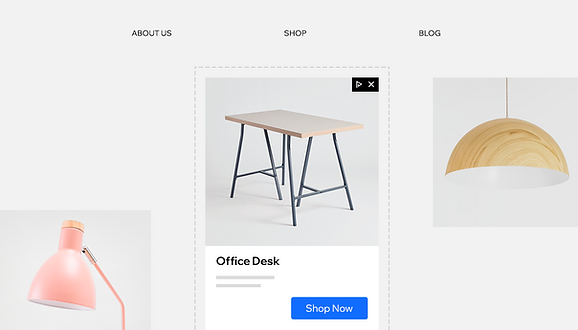
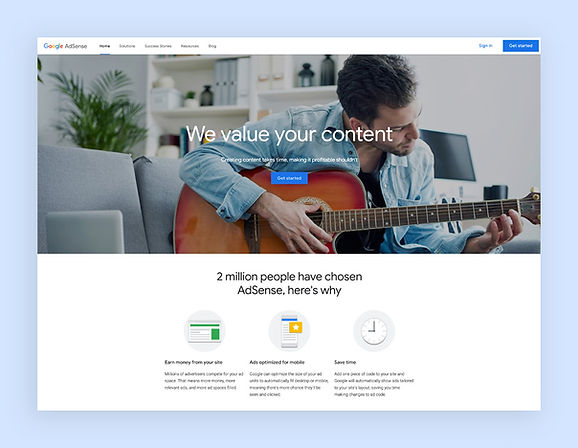

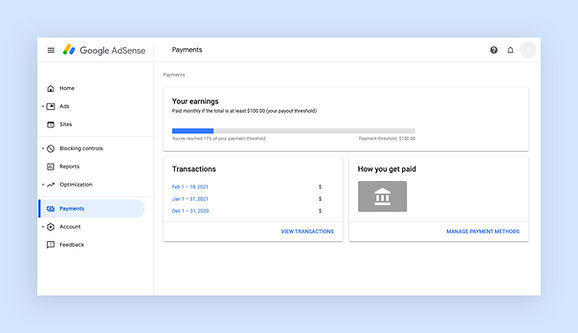
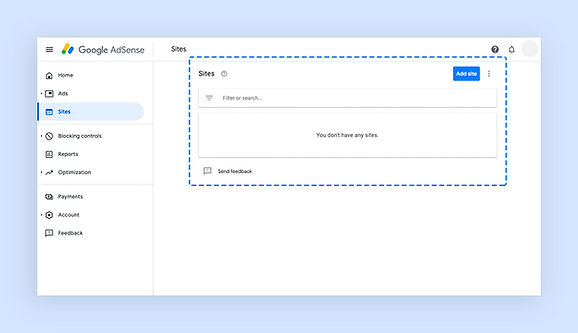
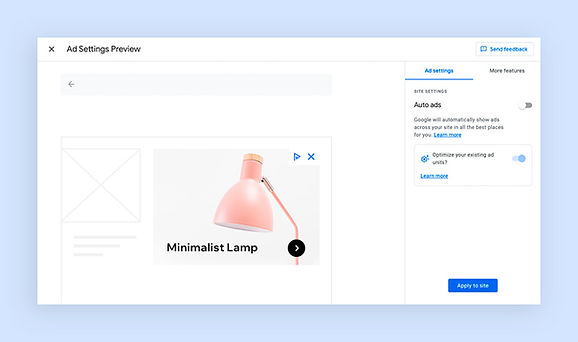

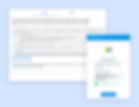


댓글